 La Fondation Mozilla présente un nouveau projet baptisé Mozaic, qui propose de repenser le mécanisme de gestion des favoris.
La Fondation Mozilla présente un nouveau projet baptisé Mozaic, qui propose de repenser le mécanisme de gestion des favoris.
Comment sauvegarder une page web pour la rendre disponible par la suite ? Telle est la question que Mozilla souhaite réexaminer. Pour ce faire, les ingénieurs ont passé au crible les différentes solutions qui existent actuellement, comme Readable, Pinterest ou Tumblr, lesquelles présentent une approche différentes des traditionnels favoris.
Pour la fondation, le but est donc de repenser les systèmes existants, déjà implémentés au sein du navigateur Firefox, et plus particulièrement l’historique de navigation, ainsi que la fonctionnalité Tab Groups.
Christopher Lee, designer chez Mozilla, explique que les mécanismes actuels ne seraient pas satisfaisants à plusieurs niveaux. D’une part certains internautes seraient plus à l’aise avec une représentation graphique de leurs favoris. D’autre part le gestionnaire de favoris s’ouvre actuellement au sein d’une nouvelle fenêtre et ne serait pas mis en valeur dans l’interface utilisateur. Mr Lee ajoute que la conception du gestionnaire encourage par ailleurs une hiérarchie par dossier et sous-dossiers peu pratique.
Mozaic est divisé en trois sections : les favoris, les groupes d’onglets ainsi que l’historique. Christopher Lee explique que l’interface s’inspire de celle du logiciel iTunes pour les affichages des albums. Ainsi les sites Internet ajoutés à Mozaic pourront être affichés sous la forme de vignettes ou d’une simple liste avec un panneau de prévisualisation sur la droite listant les informations relatives à chaque lien (vignette, date, dossier, mot-clé…).
Mozaic est actuellement publié en version expérimentale au sein du répertoire GitHub. A terme, Mozilla pourrait décider de l’implémenter par défaut dans une prochaine version de Firefox.
Pour l’installer, rendez vous sur le github et téléchargez le fichier xpi. Une fois téléchargé, allez dans “Outils > Modules complémentaires”. Cliquez sur la roue dentée et sélectionnez le fichier xpi.
Une fois installée, un lien va apparaître dans le menu Marque-pages :
Source : Clubic.com.



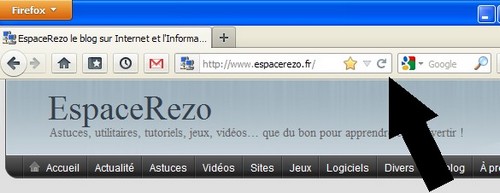


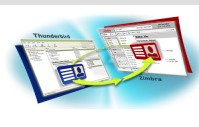

Commentaires récents